Ohjelmat Windows 10 n, 8 virheiden korjaamiseksi.1 ja Windows 7
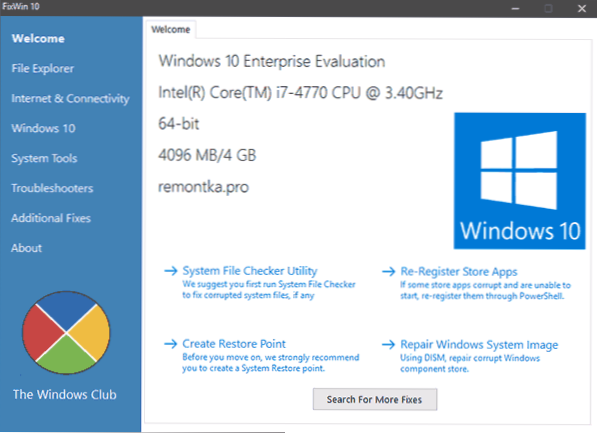
- 906
- 140
- Frederick Larkin
Erityyppiset virheet ovat tyypillinen käyttäjäongelma, eikä niiden automaattisen korjaamiseksi olisi huono ole huonoa. Jos yritit etsiä ilmaisia ohjelmia Windows 10: n, 8 virheiden korjaamiseksi.1 ja Windows 7, sitten suurella todennäköisyydellä, onnistut löytämään vain ccleaner, muut apuohjelmat tietokoneen puhdistamiseen, mutta ei jotain, joka voisi korjata virheen aloittaessasi tehtäviä, verkkovirheitä tai ”tietokoneen DLL: t”, ongelma Pöytäpöydän etikettien näyttäminen, ohjelmat ja vastaavat.
Tässä artikkelissa - tapoja korjata käyttöjärjestelmän yleiset ongelmat automaattisessa tilassa ilmaisten ohjelmien avulla Windowsin virheiden korjaamiseksi. Jotkut heistä ovat universaalia, toiset sopivat tarkempiin tehtäviin: esimerkiksi verkkoon ja Internetiin pääsyn ongelmien ratkaisemiseksi, korjata tiedostojen yhdistykset ja vastaavat.
Haluan muistuttaa, että väylä sisältää myös rakennettuja -apuohjelmia virheiden korjaamiseksi - keinot Windows 10 -ongelmien poistamiseksi (samoin järjestelmän aiemmissa versioissa).- Fixwin 10
- Kaspersky Cleaner
- Windowsin korjaustyökalupakki
- Kerh -lääkäri
- Microsoft Easy Fix
- Tiedoston laajennuskorjain ja UVK
- Windows -ongelmien poistaminen
- AnVISoft PC Plus
- Nettosovittimen korjaus
- Avz
Fixwin 10
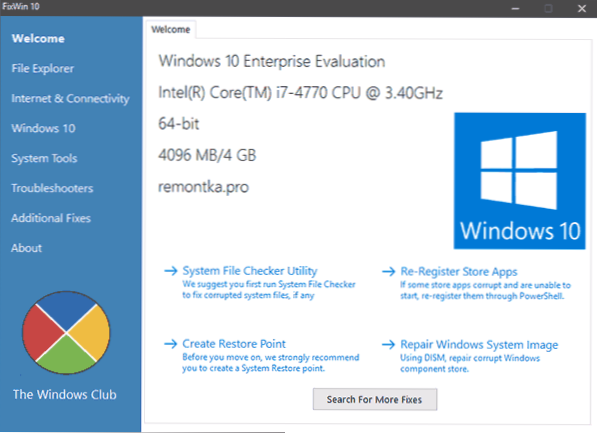
Windows 10: n julkaisun jälkeen Fixwin 10 -ohjelma sai ansaitun suosion. Nimestä huolimatta se sopii paitsi kymmenille, myös käyttöjärjestelmän aikaisempiin versioihin - kaikki Windows 10 -virheiden korjaukset tehdään vastaavan osan apuohjelmassa, ja loput osioista sopivat yhtä suuresti kaikkiin uusimpiin operaatioihin Microsoftin järjestelmät.
Ohjelman etujen joukossa on asennuksen tarpeen puute, laaja (erittäin) automaattisten korjausten joukko tyypillisimpiin ja yleisiin virheisiin (aloitusvalikko ei toimi, ohjelmia ja etikettejä ei käynnistetä, rekisteröintiä Rekisteröidy tai tehtävähallinta jne.D.), samoin kuin tämän virheen manuaalikorjausmenetelmä jokaiselle kohteeksi (katso. Esimerkki alla olevassa kuvakaappauksessa). Käyttäjän tärkein haitta ei ole käyttöliittymän venäjän kieli.
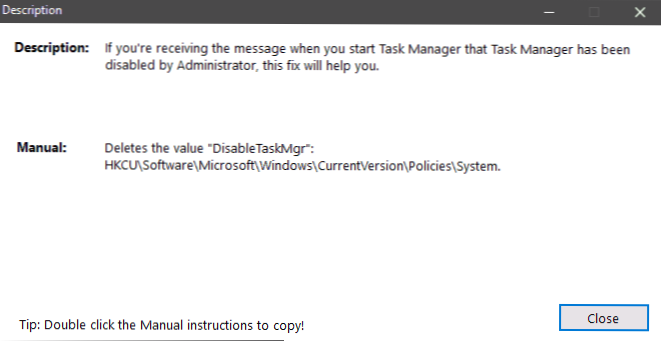
Yksityiskohdat ohjelman käytöstä ja mistä Fixwin 10: n ladattavissa ohjeissa Windows -virheiden korjaamiseksi Fixwin 10: ssä.
Kaspersky Cleaner
Äskettäin Kasperskyn virallisella verkkosivustolla on esiintynyt uusi ilmainen apuohjelma Kaspersky Cleaner, joka ei vain osaa puhdistaa tietokoneen tarpeettomista tiedostoista, vaan myös korjaa Windows 10: n, 8: n ja Windows 7: n yleisimmät virheet, mukaan lukien:
- Tiedostojen tiedostojen korjaaminen Exe, LNK, BAT ja muut.
- Tehtävien tehtävien, rekistereditorin ja muiden järjestelmäelementtien korjaus, niiden korvaamisen korjaus.
- Joidenkin järjestelmän asetusten muuttaminen.
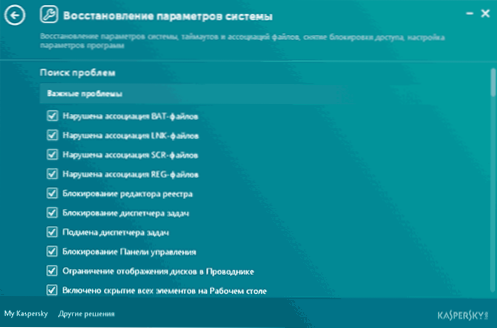
Ohjelman edut ovat poikkeuksellinen yksinkertaisuus aloittelijoille, käyttöliittymän venäjän kielelle ja korjausten huomaavaisuudelle (on epätodennäköistä, että järjestelmässä voidaan rikkoa jotain, vaikka olisit aloittelija käyttäjä). Lue lisää käytöstä: Tietokoneiden puhdistus ja virhekorjaus Kaspersky Cleaner -ohjelmassa.
Windowsin korjaustyökalupakki
Windows Repair Toolbox - Sarja ilmaisia apuohjelmia monenlaisten Windowsin toimintahäiriöiden poistamiseksi ja suosituimmat kolmannen osapuolen apuohjelmat näihin tarkoituksiin. Apuohjelman avulla voit korjata verkon ongelmat, suorittaa haitallisten ohjelmien tarkistamisen, tarkistaa kiintolevyn ja RAM -muistin ja katsella tietoja tietokoneen tai kannettavan tietokoneen laitteista.
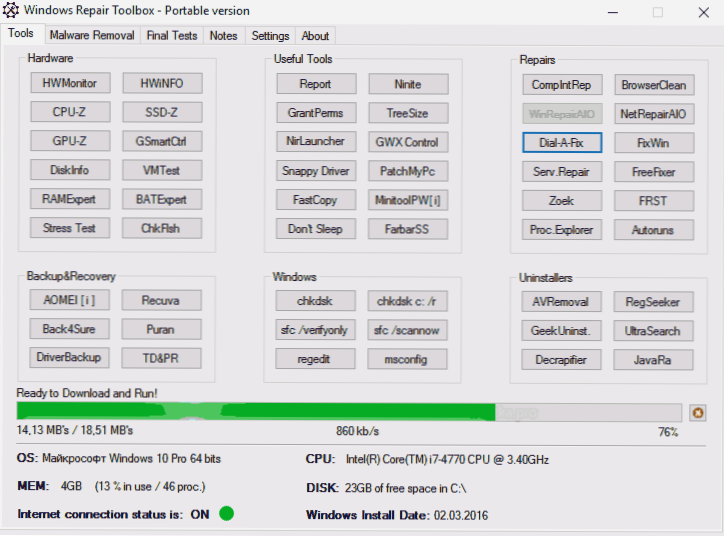
Yksityiskohdat hyödyllisyyden käytöstä ja keinoista poistaa IT: n käytettävissä olevia virheitä ja toimintahäiriöitä Windows Resform Toolboxin käytön tarkistamisessa Windows -virheiden korjaamiseksi.
Kerh -lääkäri
Kerish Doctor - Tietokoneen palvelemiseksi, sen puhdistaminen digitaalisesta ”roskasta” ja muista tehtävistä, mutta tämän artikkelin puitteissa puhumme vain mahdollisuuksista eliminoida yleiset ikkunoiden ongelmat.
Jos ohjelman pääikkunassa siirry "Palvelu" - "PC -ongelmien ratkaisu", käytettävissä olevista toiminnoista avataan luettelo Windows 10: n, 8 virheiden automaattisesti (8.1) ja Windows 7.
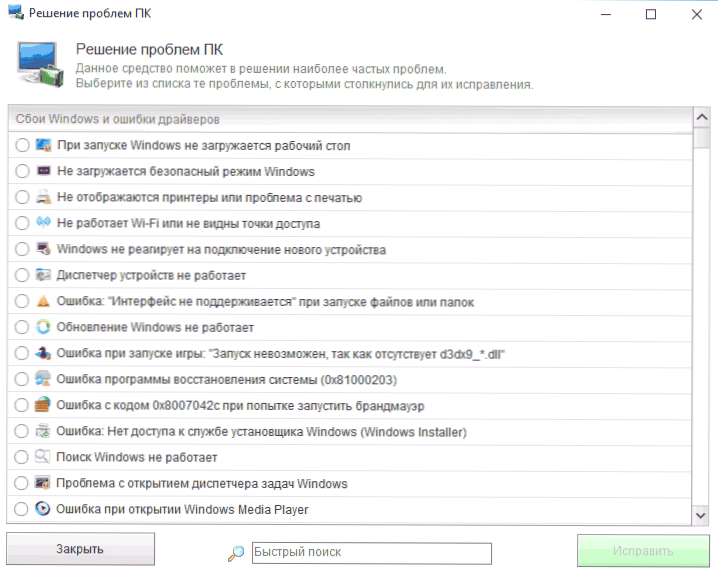
Niiden joukossa on sellaisia tyypillisiä virheitä kuin:
- Windowsin päivitys ei toimi, järjestelmän apuohjelmat eivät käynnisty.
- Windows -haku ei toimi.
- Wi-Fi ei toimi tai tukiasemat eivät ole näkyviä.
- Työpöytä ei ole ladattu.
- Tiedostoyhdistysten ongelmat (pikakuvakkeet ja ohjelmat eivät avaudu, samoin kuin muut tärkeät tiedostotyypit).
Tämä on kaukana täydellisestä luettelosta käytettävissä olevista automaattisista korjauksista, ja siinä on suuri todennäköisyys, että löydät ongelmasi, jos se ei ole erityisen erityinen.
Ohjelma maksetaan, mutta koeajalla se toimii rajoittamatta toimintoja, mikä antaa sinun korjata järjestelmän ongelmat. Voit ladata kokeiluversion Kerish Doctorista viralliselta verkkosivustolta https: // www.Kerh.Org/ru/
Microsoft Fix It (helppo korjata)
Yksi tunnetuista ohjelmista (tai palveluista) virheiden automaattisesti on Microsoft Fix IT -ratkaisukeskus, jonka avulla voit valita ongelman erityisesti ratkaisun ja ladata pienen apuohjelman, joka voi korjata sen järjestelmässäsi.
Päivitys 2017: Microsoft Fix Itin, ilmeisesti pysäytti työnsä, mutta nyt helppo korjauskorjaukset ovat saatavilla erillisten tiedostojen muodossa virallisen verkkosivuston toimintahäiriöiden poistamiseksi https: // tuki.Microsoft.Com/ru-ru/ohje/2970908/ohje-käyttö-Microsoft-Easy-Fix-Solutions
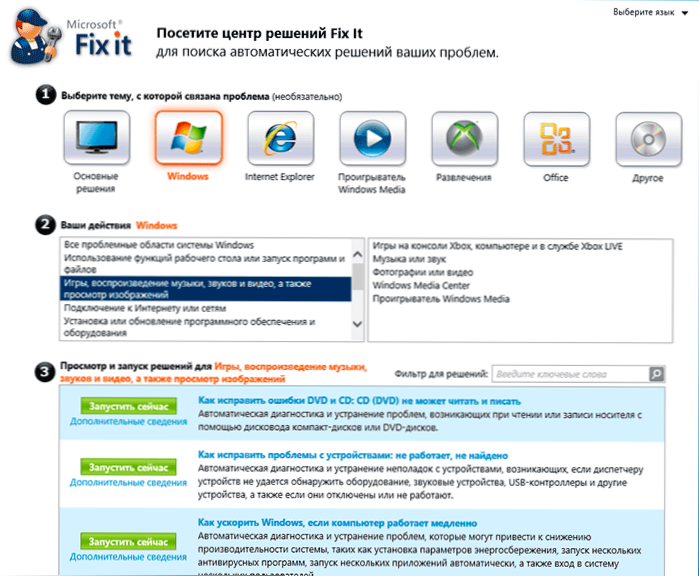
Microsoft Fix -sovelluksen käyttö tapahtuu muutamassa yksinkertaisessa vaiheessa:
- Valitset ongelmasi "teeman" (valitettavasti Windows -virheet ovat pääasiassa Windows 7: lle ja XP: lle, mutta kahdeksannen version - ei).
- Ilmoita alajakso, esimerkiksi "yhteys Internetiin ja verkkoihin", käytä tarvittaessa "Suodatin ratkaisuihin" -kenttään virheen korjaamisen nopeasti korjaamiseksi.
- Lue ongelman ratkaisun tekstikuvaus (napsauta virheotsikkoa) ja lataa tarvittaessa Microsoft Fix IT -ohjelma korjataksesi virheen automaattisesti (napsauta "Käynnistä nyt" -painiketta).
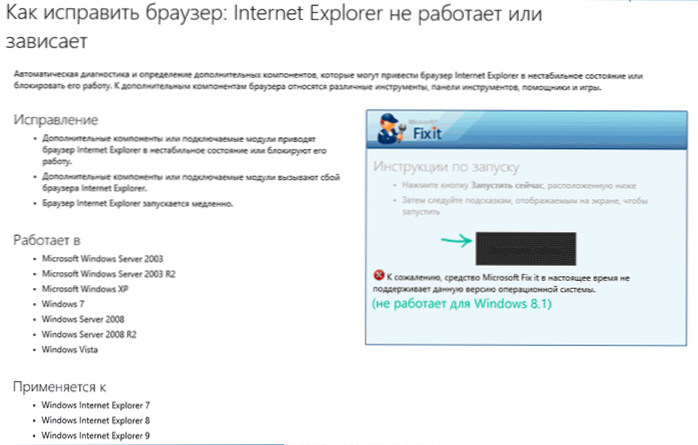
Voit tutustua Microsoftin korjaamaan sen virallisella verkkosivustolla http: // support2.Microsoft.Com/fixit/ru.
Tiedoston laajennuskorjaus ja ultraviruksen tappaja
Tiedoston laajennuskorjain ja ultravirusskanneri - Yhden kehittäjän kaksi apuohjelmaa. Ensimmäinen niistä on täysin ilmainen, toinen maksetaan, mutta monet toiminnot, mukaan lukien laajalle levinneiden Windows -virheiden korjaus on saatavana hankkimatta lisenssiä.
Ensimmäisen ohjelman, tiedostolaajennuksen kiinnittimen, on ensisijaisesti tarkoitettu Windowsin virheiden korjaamiseksi: EXE, MSI, REG, BAT, CMD, COM ja VBS -tiedostot. Samanaikaisesti, jos et käynnistä tiedostoja .EXE -ohjelma virallisella verkkosivustolla http: // www.Karifredi.Com/ exefixer/ käytettävissä sekä tavallisen suoritettavan tiedoston että .Com -tiedosto.
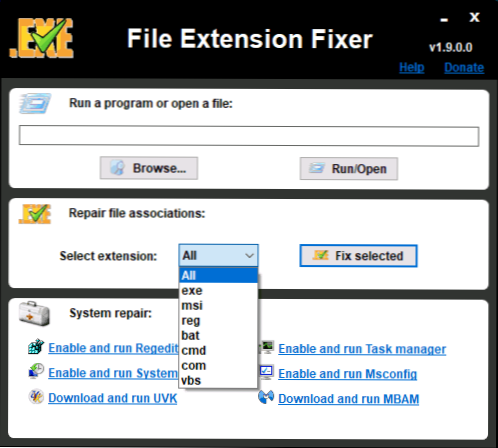
Järjestelmän korjausosiossa on saatavana joitain lisäkorjauksia:
- Kytke päälle ja käynnistä rekistereditori, jos se ei aloita.
- Ota järjestelmän talteenotto käyttöön ja aloita.
- Kytke päälle ja käynnistä tehtävähallinta tai msconfig.
- Lataa ja suorita MalwareBytes antimaalware -tietokoneen tarkistamiseksi haitallisten ohjelmien varalta.
- Lataa ja suorita UVK - Tämä tuote latautuu ja asettaa toisen ohjelman - Ultra -viruksen tappajan, joka sisältää myös ylimääräisiä Windows -korjauksia.
UVK: n laajalle levinneiden Windows -virheiden korjaaminen löytyy järjestelmän korjaamisesta - korjaukset yleisiin Windows -ongelmiin (usein ikkunoiden ongelmien korjaaminen), mutta muut luettelon kohteet voivat olla hyödyllisiä myös parametrien poistamisessa, ei -toivottujen ohjelmien etsimällä, selaimen korjaaminen, selaimen korjaaminen Tunnisteet, F8 -valikon sisällyttäminen Windows 10 ja 8: een, välimuistin puhdistaminen ja väliaikaisten tiedostojen poistaminen, Windows -järjestelmän komponenttien asentaminen jne.P.-A.
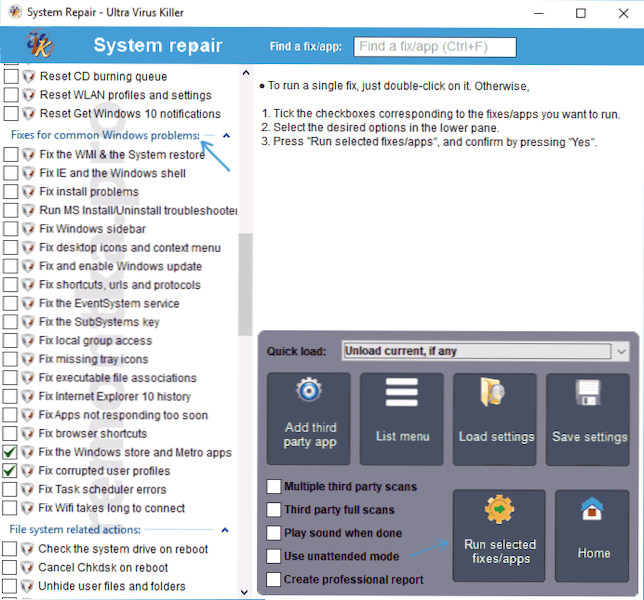
Kun tarvittavat korjaukset on valittu (merkitty ruutuun), napsauta "Suorita valitut korjaukset/sovellukset" -painiketta aloittaaksesi muutokset, napsauta vain kahdesti luettelossa. Rajapinta englanniksi, mutta monet kohdat ovat mielestäni melko ymmärrettäviä melkein kaikille käyttäjille.
Windows -ongelmien poistaminen
Usein huomaamatta pisteen ohjauspaneelia Windows 10, 8.1 ja 7 - Ongelmien poistaminen voi myös auttaa ja korjata automaattisesti monia virheitä ja laitteiden ongelmia.
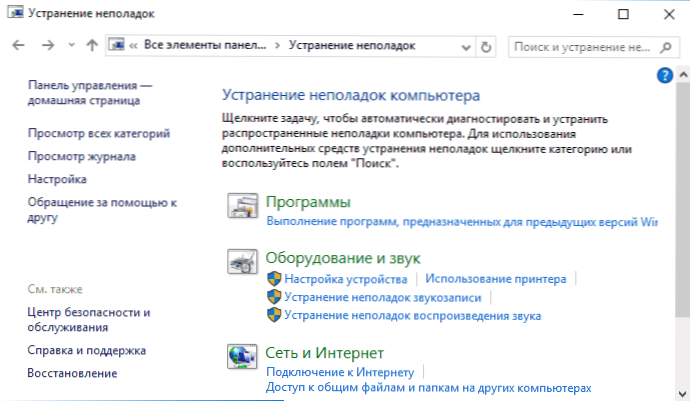
Jos avaat "ongelmien poistamisen" ohjauspaneelissa, napsautat "Kaikkien luokkien katselua" -kohtaa on käytettävissä täydellisen luettelon kaikista järjestelmään jo rakennettujen automaattisista korjauksista, etkä vaadi minkään käyttöä Kolmansien osapuolen ohjelmat. Vaikkakaan ei kaikissa tapauksissa, mutta melko usein näiden rahastojen avulla voit korjata ongelman.
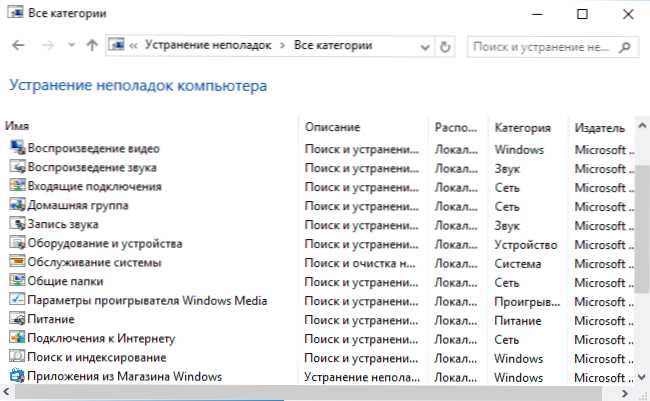
AnVISoft PC Plus
ANVISoft PC Plus on ohjelma, jonka on viime aikoina päässyt ratkaisemaan erilaisia Windows -ongelmia. Sen toiminnan periaate on samanlainen kuin Microsoft Fix It -palvelu, mutta mielestäni se on jonkin verran helpompaa. Yksi eduista - korjaukset toimivat Windows 10: n ja 8: n uusimmille versioille.1.
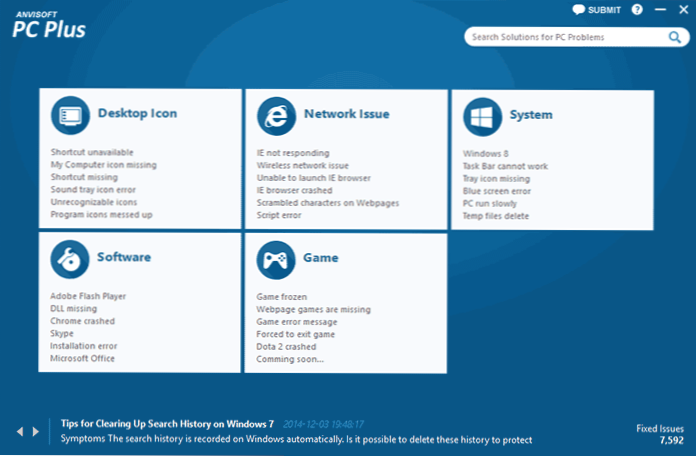
Ohjelman kanssa työskenteleminen on seuraava: Pääruudulla valitset ongelmatyypin - työpöydän tarrat, verkkoyhteys ja Internet, järjestelmät, ohjelmien tai pelien käynnistäminen.
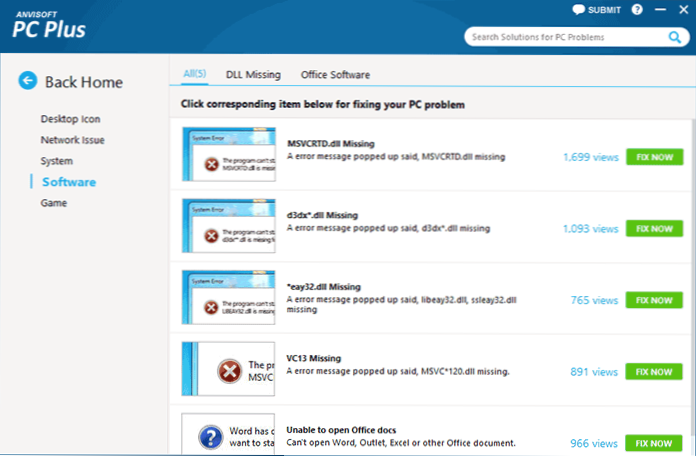
Seuraava vaihe Etsi tietty virhe, joka on korjattava ja painaa Fix Now -painike, jonka jälkeen PC Plus ryhtyy automaattisesti toimenpiteisiin ongelman ratkaisemiseksi (useimpien tehtävien on muodostettava yhteys Internetiin tarvittavien tiedostojen lataamiseksi).
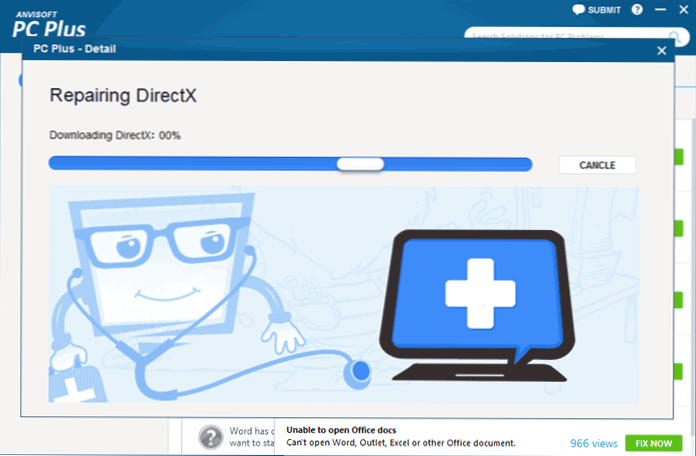
Käyttäjän puutteista - käyttöliittymän venäläisen kielen puuttuminen ja suhteellisen pieni määrä käytettävissä olevia ratkaisuja (vaikka niiden lukumäärä kasvaa), mutta nyt on olemassa korjauksia:
- Useimmat tarrat virheet.
- Virheet "Ohjelman käynnistäminen on mahdotonta, koska DLL -tiedosto puuttuu tietokoneella".
- Virheet avaamalla rekisterin toimittajan, tehtävien dispetteri.
- Ratkaisut väliaikaisten tiedostojen poistamiseen, päästä eroon sinisestä kuolemanäytöstä ja vastaavista.
No, tärkein etu on, toisin kuin sadat muut ohjelmat, jotka ovat runsaasti englanninkielisessä Internetissä ja jota kutsutaan kuten "ilmainen PC Fixer", "DLL Fixer" ja vastaavasti PC Plus ei yritä asentaa ei -toivottua ohjelmistoa tietokoneellesi (Joka tapauksessa tämän artikkelin kirjoittamishetkellä).
Ennen ohjelman käyttöä suosittelen järjestelmän palautuspisteen luomista ja voit ladata PC Plus -sivustolta viralliselta verkkosivustolta http: // www.Anvisoft.Com/anvi-pc-plus.HTML
Nedadapterin korjaus yhdessä
Ilmainen Net Adapter -korjausohjelma on suunniteltu korjaamaan verkon ja Internetin käyttöön liittyvät erilaiset virheet Windowsissa. Se on hyödyllinen, jos tarvitset:
- Puhdista ja korjaa isäntätiedosto
- Ota Ethernet ja langattomat verkkosovittimet käyttöön
- Nollaa Winsock ja TCP/IP -protokolla
- Puhdista DNS -välimuisti, reitityspöydät, puhdasta staattista IP -yhteyksiä
- Lataa Netbios
- Ja paljon enemmän.
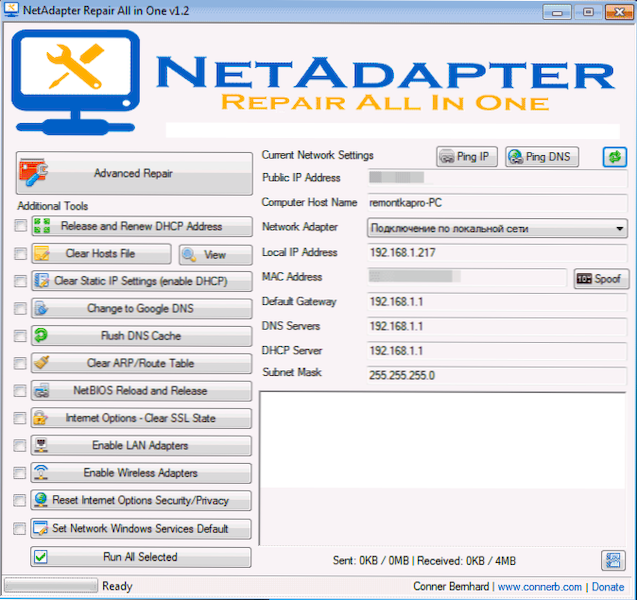
Ehkä jotain kuvattua ei näytä selvältä, mutta tapauksissa, joissa sivustot eivät avaudu tai virustentorjunnan poistamisen jälkeen lopetettiin Internetin työskentelyn, se ei toimi saada yhteyttä ja luokkatovereita, ja monissa muissa tilanteissa tämä ohjelma voi auttaa sinua ja erittäin hyvin Nopeasti (totta, on syytä ymmärtää, mitä tarkalleen teet, muuten tulokset voivat olla päinvastaisia).
Lisätietoja ohjelmasta ja sen lataamisesta tietokoneelle: verkkovirheiden korjaaminen Nedadapter PC -korjauksessa.
Avz Antivirus Apuohjelma
Huolimatta siitä, että AVZ: n virustentorjunta -apuohjelman päätehtävä on etsiä troijalaisen poistoa, vakoiluohjelmia ja mainosohjelmia tietokoneelta, se sisältää myös pienen mutta tehokkaan moduulin ”järjestelmän palauttaminen” verkko- ja Internet -virheiden automaattisen korjaamiseksi, kapellimestari, kapellimestari,, kapellimestari,, kapellimestarit, kapellimestari tiedostoyhdistykset ja muut.
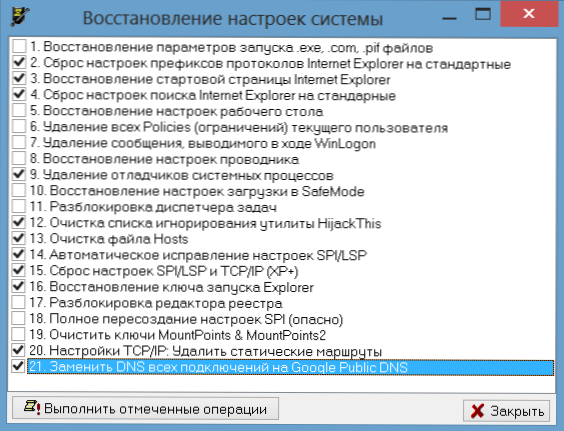
Voit avata nämä toiminnot AVZ -ohjelmassa napsauttamalla "tiedostoa" - "Järjestelmän palauttaminen" ja merkitse suoritettava toiminnot. Löydät lisätietoja Z-Oleg-kehittäjän viralliselta verkkosivustolta.Com osassa "AVZ Documentation" - "Analyysin ja palautuksen toiminnot" (samassa paikassa voit ladata ohjelman).
Ehkä tämä on kaikki - jos on jotain lisättävää, jätä kommentit. Mutta ei apuohjelmista, kuten auslogics boostSpeed, ccleaner (katso. CCleanerin käyttö on hyödyllistä)- koska tämä ei ole aivan mitä tässä artikkelissa. Jos sinun on korjattava Windows 10 -virheet, suosittelen vierailua tämän sivun "Virheiden korjaamisen" -osiossa: Windows 10 -ohjeet.
- « Huono järjestelmän konfigurointitietovirhe Windows 10 ssä ja 8 ssa.1
- Kuinka palauttaa pyyntö, jonka haluat sulkea kaikki välilehdet? Microsoft Edge »

